Tệp XLSX là gì và Cách mở tệp XLSX?
Tệp XLSX là gì? (What Is an XLSX File?) Phần mở rộng tệp XLSX thuộc về trang tính Microsoft Excel. (Microsoft Excel sheets.) Microsoft Excel được sử dụng để tạo các tệp dữ liệu trong đó nó lưu trữ dữ liệu ở dạng văn bản và số trong các ô. Có một số công thức toán học mà bạn có thể sử dụng để xử lý dữ liệu và tạo tệp của mình.

Cách xác định tệp XLSX?(How to Define an XLSX file?)
Các tệp này được sử dụng trong MS Excel , một ứng dụng bảng tính được sử dụng để tổ chức và lưu trữ dữ liệu trong ô. Dữ liệu được lưu trữ có thể ở dạng văn bản hoặc số có thể được xử lý thêm bằng các công thức toán học.
Phần mở rộng tệp mới này được giới thiệu vào năm 2007 trong tiêu chuẩn XLS mở văn phòng . Bây giờ XLSX là phần mở rộng tệp mặc định( XLSX is the default file extension) để tạo bảng tính. Phần mở rộng tệp này đã thay thế phần mở rộng tệp XLS đã sử dụng trước đó . Trong ngôn ngữ giáo dân, tệp MS Excel(MS Excel) được gọi là tệp XLSX . Mọi(Every) bảng tính bạn tạo trong MS Excel chỉ được lưu với phần mở rộng tệp này.
Cách mở tệp XLSX?(How to Open an XLSX file?)
Cách tốt nhất để mở tệp XLSX là cài đặt Microsoft Office có Microsoft Excel sử dụng để bạn có thể mở và chỉnh sửa tệp xlsx . Nhưng nếu bạn không muốn mua Microsoft Office thì bạn có thể cài đặt Gói Tương thích Microsoft Office(Microsoft Office Compatibility Pack) trên hệ thống của mình để mở, chỉnh sửa và lưu các tệp XLSX bằng phiên bản Microsoft Excel cũ hơn .
Nếu bạn không muốn chỉnh sửa tệp excel và chỉ muốn xem, bạn có thể tải xuống Microsoft Excel Viewer . Nó có thể giúp bạn xem, in và sao chép dữ liệu từ định dạng tệp xlsx . Mặc dù, Excel Viewer miễn phí nhưng rõ ràng là có một số điều mà nó không thể thực hiện, chẳng hạn như:
- Bạn không thể chỉnh sửa dữ liệu trong bảng tính
- Bạn không thể lưu các thay đổi vào sổ làm việc
- Bạn cũng không thể tạo một sổ làm việc mới
Lưu ý:(Note:) Microsoft Excel Viewer đã ngừng hoạt động vào tháng 4 năm 2018(retired in April 2018) . Mặc dù, các trang web của bên thứ ba vẫn có Trình xem Excel(Excel Viewer) nhưng bạn không nên tải xuống thiết lập từ các trang web của bên thứ ba.
Điều gì xảy ra nếu bạn không có ứng dụng MS excel trên hệ thống của mình? Bạn sẽ mở và chỉnh sửa tệp excel như thế nào? Chúng ta có thể mở tệp này bằng MS Excel không? Có, có một số công cụ trực tuyến mà bạn có thể sử dụng để mở tệp này. Dưới đây là một số trong số chúng - Apache OpenOffice , LibreOffice , Spreadsheets , Apple Numbers, Google Sheets , Zoho Docs , MS Excel Online . Các công cụ trực tuyến này cho phép bạn mở, đọc và chỉnh sửa tệp xlsx mà không cần (xlsx)MS Excel .
Google Trang tính(Google Sheets)
Nếu bạn đang sử dụng Google trang tính, trước tiên bạn cần tải lên tệp MS Excel trong Google drive, sau đó bạn có thể mở và chỉnh sửa tệp .xlsx một cách dễ dàng. Một lợi thế khác liên quan đến điều này là bạn có thể chia sẻ trực tiếp cái này với những người khác trên ổ đĩa. Hơn nữa, các tệp của bạn được lưu trữ trong ổ đĩa mà bạn có thể truy cập từ bất kỳ đâu và bất kỳ lúc nào. Thật tuyệt phải không?
Điều kiện tiên quyết:(Prerequisites:) Bạn phải có tài khoản Gmail để truy cập Google drive và các tính năng của nó.
Bước 1 - Điều hướng đến doc.google.com hoặc drive.google.com, nơi bạn cần tải lên tệp xlsx trước.

Bước 2 - Bây giờ bạn chỉ cần nhấp đúp vào(double click the uploaded) tệp đã tải lên hoặc nhấp chuột phải vào tệp và mở bằng ứng dụng thích hợp.(open with the appropriate application.)
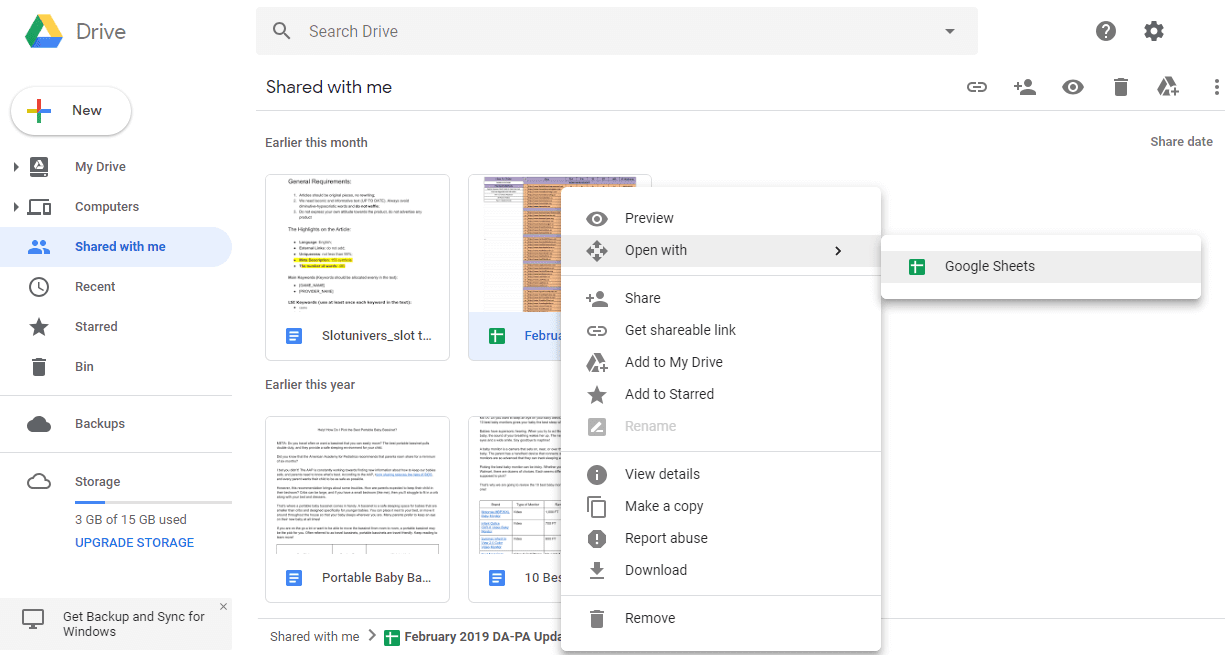
Lưu ý:(Note:) Nếu bạn đang duyệt qua Google Chrome , bạn có thể tải xuống tiện ích mở rộng Office E Chỉnh sửa cho Tài liệu, Trang tính và Trang trình bày(Office Editing for Docs, Sheets and Slides extension) (tiện ích mở rộng chính thức của Google ) cho phép bạn trực tiếp mở, chỉnh sửa tệp XLSX trong trình duyệt.
Mở tệp XLSX trực tuyến bằng ZOHO(Open XLSX file online with ZOHO)
Đây là một nền tảng trực tuyến khác mà bạn chỉ cần tải tệp lên Zoho docs để mở và chỉnh sửa tệp xlsx . Tất cả những gì bạn cần làm là điều hướng docs.zoho.com . Tại đây, bạn sẽ tìm thấy một tùy chọn để tải tệp lên và mở nó.
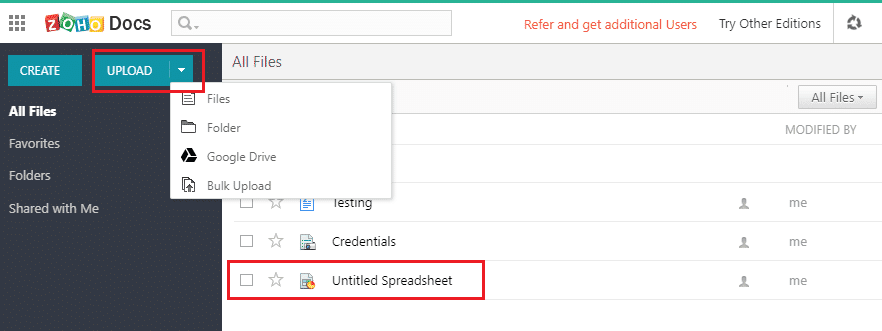
Bạn cần có tài khoản Zoho(have a Zoho account) để truy cập tất cả các tính năng này. Nếu có, bạn có thể tiếp tục hoặc nếu không, bạn cần tạo một tài khoản Zoho mới . Cái này cũng cung cấp cho bạn một giao diện người dùng trực quan, nơi bạn có thể dễ dàng mở và chỉnh sửa tệp XLSX của mình. (XLSX)Hơn nữa, bạn có thể lưu trữ các tệp của mình trên đám mây và dễ dàng chỉnh sửa chúng khi đang di chuyển.
Cách chuyển đổi tệp XLSX(How to Convert XLSX file)
Bây giờ để chuyển đổi tệp XLSX ở bất kỳ định dạng nào khác, bạn cần mở tệp .xlsx trong cùng một chương trình mà bạn sử dụng để mở và chỉnh sửa tệp xlsx . Sau khi tệp được mở, bạn cần lưu tệp với định dạng (phần mở rộng) khác mà bạn muốn chuyển đổi tệp sang.
Ví dụ: nếu bạn đang sử dụng Microsoft Excel , trước tiên hãy mở tệp, sau đó từ menu, nhấp vào File > Save As.Bây giờ, hãy duyệt đến vị trí bạn muốn lưu tệp và sau đó từ menu thả xuống “ (drop-down)Lưu dưới dạng(Save as type) ” , hãy chọn định dạng như CSV , XLS , TXT , XML , v.v. để chuyển đổi tệp sang một định dạng khác và sau đó nhấp vào Cứu.(Save.)

Nhưng đôi khi sử dụng các ứng dụng của bên thứ ba để chuyển đổi tệp XLSX trực tuyến sẽ dễ dàng hơn. (XLSX)Một số công cụ chuyển đổi tệp miễn phí như Zamzar , Convert Files , Online-Convert , v.v.
Sự kết luận(Conclusion)
Sẽ hiệu quả hơn khi sử dụng tùy chọn Drive để mở và chỉnh sửa tệp excel vì nó cung cấp cho bạn giao diện người dùng tương tác, nhiều tính năng và bộ nhớ quan trọng nhất của tệp trong đám mây. Bạn có nghĩ(Don) rằng truy cập các tệp của mình từ bất cứ đâu và bất cứ lúc nào là lợi thế tốt nhất mà bạn có thể nhận được bằng cách chọn tùy chọn Google drive để mở, chỉnh sửa và định dạng tệp XLSX của bạn không? Vâng, đúng vậy. Vì vậy, bạn cần phải chọn một tùy chọn mà bạn thấy là an toàn và thuận tiện cho mục đích của bạn.
Khuyến khích:(Recommended:)
- Khắc phục sự cố Windows bị đóng băng hoặc khởi động lại do sự cố phần cứng(Fix Windows freezing or rebooting due to Hardware problems)
- Khắc phục sự cố PC của bạn sẽ tự động khởi động lại trong vòng một phút(Fix Your PC will automatically restart in one minute loop)
- 7 ứng dụng tiết kiệm pin tốt nhất cho Android với xếp hạng(7 Best Battery Saver Apps for Android with Ratings)
- 3 cách thay đổi cài đặt DNS trên Windows 10(3 Ways to change DNS settings on Windows 10)
Đó là nếu bạn đã tìm hiểu thành công về tệp XLSX là gì và cách bạn có thể mở tệp XLSX trên hệ thống của mình,(What is an XLSX file and How you can open XLSX File on your system,) nhưng nếu bạn vẫn có bất kỳ câu hỏi nào liên quan đến hướng dẫn này thì vui lòng hỏi họ trong phần bình luận.
Related posts
Làm thế nào để mở Any ASPX File (Convert ASPX Để PDF)
Cách xóa Password khỏi Excel File
Sửa lỗi quyền truy cập tệp Word trong Windows 10
Cách chuyển đổi Word thành JPEG (3 Ways)
Làm thế nào để Bắt đầu Microsoft Word Trong Safe Mode
Làm thế nào để Set Up 1 Inch Margins trong Microsoft Word
Cách thay đổi cài đặt Account Privacy bằng Microsoft Office
Làm thế nào để sử dụng Measurement Converter trong Microsoft Office
Làm thế nào để thay đổi màu sắc chủ đề tài liệu Microsoft Office chương trình
4 Ways để Chèn Degree Symbol trong Microsoft Word
Draw Tool Tab trong Ribbon của Microsoft Office bị thiếu? Thêm nó như vậy!
Cách khôi phục Data Corruption Issues bằng Microsoft Outlook
Khắc phục sự cố truy xuất dữ liệu. Hãy đợi một vài giây và thử cắt hoặc sao chép lại lỗi trong Excel
Cách tải xuống các phiên bản trước của Microsoft Office
Tải về miễn phí về ngữ pháp cho Firefox, Chrome, Microsoft Office
Làm thế nào để nhớ lại một Email trong Outlook? Email s Unsend
Làm thế nào để Copy and Paste Values Without formulas trong Excel
Làm thế nào để Xóa Break Mục trong Microsoft Word
Product installation đã bị hỏng - lỗi Microsoft Office uninstall
3 Ways Để xóa Paragraph Symbol (¶) trong Word
